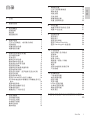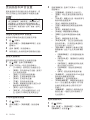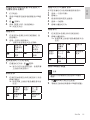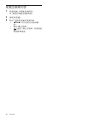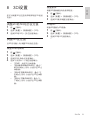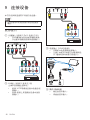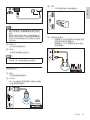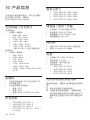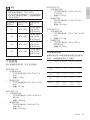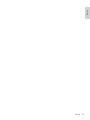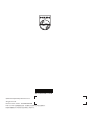5531系列LED 背光源智能电视
42PFL5531/T3
46PFL5531/T3
50PFL5531/T3
55PFL5531/T3
请至以下互联网址注册产品以获得
完整的信息服务
www.philips.com/welcome
ZH-CN 用户手册


1ZH-CN
简体中文
目录
1 公告 2
2 重要信息 3
3 电视概述 5
控制面板 5
遥控器 5
遥控器使用 6
4 使用电视 7
打开/关闭电视,或切换为待机 7
切换频道 7
观看连接的设备 8
调整电视音量 8
5 使用更多电视功能 9
访问电视菜单 9
变更语言 9
重命名外接设备 9
移除菜单中的设备 9
更改画面和声音设置 10
使用选项菜单 12
创建和使用喜爱频道列表 12
使用电视机时钟 12
使用流光溢彩、流声溢彩及流光幻彩 13
使用定时器 13
使用电视机锁定 14
使用Scenea作为幻灯片播放 14
从USB存储设备中查看照片和播放音乐及
影片 14
更新电视软件 16
更改电视的偏好设定 16
观看电视演示 16
重置到出厂时的设定 16
6 设定频道 17
自动搜索频道 17
手动设定频道 17
安装数字频道 17
重命名频道 17
重排频道 18
7 网络设置 19
打开/关闭智能电视 19
网络类型 19
有线安装 19
无线安装 19
查看网络设置 19
观看互联网內容 20
8 3D设置 21
调整2D转3D时的设定值 21
调整3D设定值 21
9 连接设备 22
底部接口 22
侧面接口 23
连接到计算机 24
使用 Philips EasyLink 24
使用 Kensington 防盗锁 25
10 产品信息 26
支持的输入信号格式 26
多媒体 26
声音功率 26
固有分辨力 26
调谐器 / 接收 / 传输 26
遥控器 26
电源 26
支持的电视机安装托架 26
产品规格 27
10 故障排除 28
一般电视问题 28
电视频道问题 28
画面问题 28
声音问题 28
HDMI 连接问题 29
计算机连接问题 29
网络连接问题 29
联系我们 29
中国电子信息产品污染控制标识要求
30

2 ZH-CN
本手册中明确禁止的任何操作、本手册中
未建议或授权的任何调整或装配步骤均不
在保修范围内。
版权
所有其它已注册和未注册的商标是其各自
所有者的财产。
® Kensington 和 Micro Saver 是 ACCO
World Corporation 在美国注册和全球其
它国家/地区已注册及正在申请的商标。
本软件部分版权所有 © The FreeType
Project (www.freetype.org)。
HDMI、HDMI 徽标和高清多媒体接口是
HDMI Licensing LLC 的商标或注册商标。
本产品经过杜比实验室的许可而制造。杜
比和双D符号是杜比实验室的注册商标。
Philips 和Philips 盾牌图形是皇家飞利浦电
子股份有限公司的注册商标,其使用需遵
循皇家飞利浦电子股份有限公司的许可。
1 公告
2013 © Koninklijke Philips Electronics N.V
保留所有权利。
规格如有更改,恕不另行通知。所有商标
均是Koninklijke Philips Electronics N.V
或它们各自所有者的财产。TPV Display
Technology(Xiamen)Co.,Ltd. 保留随时
更改产品的权利,而且没有义务对较早前
提供的产品进行相应的调整。
本手册中的材料对于此系统的设计用途来
说已经足够。如果产品或其单个模块或程
序用于除此处指定用途之外的其它目的,
则必须首先确认其有效性和适合性。TPV
Display Technology(Xiamen)Co.,Ltd. 保
证材料本身没有侵犯任何美国专利。未明
示或暗示其它保证。
对于本文档内容中的任何错误,以及因本
文档内容造成的任何问题,TPV Display
Technology(Xiamen)Co.,Ltd. 概不负
责。TPV Display Technology(Xiamen)
Co.,Ltd. 会尽快地纠正用户报告
的错误并将其公布在 TPV Display
Technology(Xiamen)Co.,Ltd. 支持网站
上。
像素特性
此液晶显示产品具有很高的彩色像素。 尽
管其有效像素高达 99.999% 或更高,但屏
幕仍可能持续出现黑点或亮点(红色、绿
色或蓝色)。 这是显示器的结构属性(在
通用行业标准之内),不是故障。
保修
用户不可更换任何组件。请勿打开或取下
电视机后盖暴露出产品内部。必须由Philips
服务中心和官方修理店进行维修。否则所
有声明或暗示的保修都将失效。

3ZH-CN
小心人身伤害或电视机损坏!
• 需由两个人搬运重量超过 25 千克的电
视机。
• 将 电 视 机 安 装 在 机 座 上 时 ,请 仅 使 用 提
供的机座。将机座牢固地固定到电视机
上。将电视机放在水平、平坦且可承受
电视机和机座总重量的表面上。
• 采用壁挂方式安装电视时,请仅使用可
承 受 电 视 机 重 量 的 壁 挂 安 装 托 架 。将 壁
挂安装托架固定到可承受电视机和壁挂
安装托架总重量的墙壁上。
TPV Display Technology(Xiamen)
Co.,Ltd. 对由于安装不当而造成的事
故、人身伤害或损失不负任何责任。
小心伤害儿童!
请 遵 循 以 下 注 意 事 项 ,以 避 免 因 电 视 机 掉 落
而导致儿童受伤:
• 切勿将电视机放在由可拉动的布或其它
材料覆盖的表面上。
• 确保电视机的任何部分均位于表面边
缘以内。
• 将 电 视 机 放 在 较 高 的 家 具( 如 书 柜 )上
时,一定要将家具和电视机都固定到墙
壁或适当的支撑物上。
• 告知儿童爬上家具触摸电视机可能带来
的危险。
小心误食电池!
• 此产品/遥控器可能含有可能误食,约硬
币大小的电池,请将电池放于孩童无法
接触的位置。
小心过热!
• 切勿将电视机安装在封闭空间内。 始
终在电视机周围留出至少 4 英寸或 10
厘米的空间以便通风。 确保窗帘或其
它物体不会遮挡电视机上的通风槽。
小心损坏电视机!
• 在将电视机连接到电源插座上之前,请
确保电源电压与电视机背面印刷的值相
匹配。 如果电压不同,切勿将电视机连
接到电源插座上。
2 重要信息
在使用电视机之前,请阅读并理解所有说
明。 因未遵守说明而造成的损坏不在保修
范围内。
安全
小心触电或 发生火灾!
• 切勿让电视机与雨或水接触。切勿将液
体容器(例如花瓶)放置在电视机旁边
或上面。 如果将液体洒到了电视机表面
或内部,请立即断开电视机的电源。请
与Philips 客户服务中心联系,对电视机
进行检查后再行使用。
• 切勿将电视机、遥控器或电池放在明火
或其它热源(包括直射的阳光)附近。
为避免火焰蔓延,请始终使蜡烛或其它
明火远离电视机、遥控器和电池。
• 切勿向电视机上的通风槽或其它开口中
插入任何物体。
• 旋转电视机时,请确保电源线不会绷
紧。电源线绷紧会使电源连接变松,进
而产生火花。
小 心短 路或 起 火!
• 切勿将遥控器或电池暴露在雨中、水中
或过热的环境中。
• 请避免电源插头产生拉力。 松动的电
源插头可能产生火花或者导致起火。
简体中文

4 ZH-CN
旧产品和电池的处理
本产品采用可回收利用的高性能材料和组件
制造而成。
如果产品上贴有带叉的轮式垃圾桶符号,则
表示此产品符合欧盟指令 2002/96/EC。
请自行了解当地的电子和电气产品分类收集
系统。
请 遵 守 当 地 规 定 ,不 要 将 旧 产 品 丢 弃 到 普 通
生活垃圾中。
正确弃置旧产品有助于避免对环境和人类
健康造成潜在的负面影响。
本产品包含欧盟指令 2006/66/EC 涉及的
电池,该电池不可与普通生活垃圾一起处
理。
请自行了解当地关于分类收集电池的规定,
正确弃置电池有助于避免对环境和人类健
康造成负面影响。
小心人身伤害、起火或电源线损坏!
• 切勿将电视机或任何物体放在电源线
上。
• 电源插头作为断开装置,应当保持能方
便地操作。
• 断开电源线时,应始终握住插头,而不
能拉电缆。
• 雷雨天气来临之前,请断开电视机与电
源插座及天线的连接。 在雷雨天气里,
切勿触摸电视机、电源线或天线的任何
部分。
小心听力损害!
• 避免在高音量下或长时间使用耳机或
听筒。
低温
• 如果在低于 5°C 的温度下运送电视
机,请先拆开电视机的包装,待电视机
适应了室温后再将电视机连接到电源
插座上。
屏幕养护
• 尽量避免静止图像。 静止图像是在屏
幕上保持很长时间的图像。 例如屏幕
菜单、黑条和时间显示。 如果必须使
用 静 止 图 像 ,请 降 低 屏 幕 的 对 比 度 和 亮
度 ,以 防 止 损 坏 屏 幕 。
• 在清洁前拔下电视机插头。
• 用柔软的干布擦拭电视机和框架。 切
勿使用酒精、化学品或家用清洁剂等物
质清洁电视机。
• 小心损坏电视机屏幕! 切勿使用任何
物 体 接 触 、推 按 、摩 擦 或 敲 击 屏 幕 。
• 为 了 避 免 变 形 和 褪 色 ,请 尽 快 擦 掉 水
滴。

5ZH-CN
遥控器
a 待机-开机
• 在电视开机时将其切换到待机。
• 在电视待机时开机。
b 流声溢彩
打开或关闭流声溢彩。
c 播放按钮
控制媒体播放。
d 流光溢彩
打开或关闭流光溢彩。
e 菜单
打开或关闭主菜单。
f 信号源
开 启 或 关 闭 信 号 源 选 单 ,选 择 连 接 的
设备。
3 电视概述
恭喜您购买和使用 Philips产品!为充分享
用Philips 提供的支持,请在以下网站注册
您的电视:www.philips.com/welcome
控制面板
⬉⑤
a 音量 +/-: 提高和降低音量。
b 频道▲ ▼: 切换到上一个或下一个频道
或讯号源。
c 菜单: 打开或关闭主菜单,及确定选
项。
d 信号源: 选择连接的设备。
e 电源: 在电视开机时将其切换到待机,
在电视待机时开机(当按下面板上的待
机键待机后,遥控器无法开机)。必须
关闭底部电源开关或拔下电源插头,本
产品才会完全断电。
注
• 电源即待机。
简体中文

6 ZH-CN
警告
请勿将遥控器靠近磁性物体。
遥控器使用
使 用 遥 控 器 时 ,按 住 它 靠 近 电 视 ,并 指 向 遥
控器传感器。确保遥控器和电视之间的视线
没有被家具、墙壁或其它物件妨碍。
~5m
~30˚
g 导航按钮
• 导航菜单。
• 在 互 联 网 电 视 首 页 开 启 时 ,用 于 光
标在对象间移动。
h 信息
开启或关闭信息。
i 返回
返回上一个菜单或退出当前应用。
j 频道-/频道+
切换到上一个或下一个频道。电视菜单
显示时,它用作向上翻页/向下翻页。
k 彩色按钮
依照画面上的说明进行操作。
l 0-9数字按钮
选择一个频道或输入频道的数字。
m 帮助
开启使用说明书。
n 画面格式
重复按此按键可浏览画面比例模式。
o 音量+/-
提高和降低音量。
p 静音
静音或恢复音量。
q 选项
访问与当前活动或选择相关的选项。
r 确认
确认输入或选择和在观看电视时显示频
道列表。
s 调整
开启或关闭调整选单。
t 智能电视
进入智能电视主界面。
u 3D
切换3D模式。
v 电视
切换至电视功能。
w 流光幻彩
打开或关闭流光幻彩。

7ZH-CN
打开电视
• 请将电视底部的电源开关按到有凸点的
位置(图示中的电源开启状态)。
» 如果待机指示灯没亮,按电视侧边
的电源。
» 如果待机指示灯为红色,按遥控器
上的 (待机-开机)。
开机状态时切换到待机
• 按遥控器上的 (待机-开机)。
» 待机指示灯变为红色。
关闭电视
• 请将电视底部的电源开关按到无凸点的
的位置(此为电视电源开关关闭状态)。
» 待机指示灯熄灭。
提示
• 尽管待机时电视消耗的电量不多,但还是会
耗电的;如果仅关闭底部电源开关,本产品
也并不会完全断电;只有拔下电源插头,本产
品才会完全断电。如果长时间不用,请拔下电
源插头。
切换频道
4 使用电视
本节介绍基本电视操作。
打开/关闭电视,或切换为
待机
使用底部电源开关
待机指示灯
තᎫྙ ࣋טᎫྙ
简体中文

8 ZH-CN
调整电视音量
提高或降低音量
• 按电视上或是遥控器上的音量+/-。
静音或取消静音
• 按 静音。
• 再按一次 恢复声音。
不使用频道列表切换频道
• 按电视侧边的频道 或是遥控器上
的频道 +/- 。
• 用遥控器上的数字按钮输入频道号码。
• 按遥控器上的 (返回)切换回到前一
个频道。
使用频道列表切换频道
您可使用频道列表观看所有可接收到的频
道。
1 按确认。
» 频道列表显示。
2 按 选择频道。
3 按确认观看选择的频道。
4 按 (返回)切换回复到之前观看的频
道。
观看连接的设备
注
• 选择外部信号源之前,请将外接设备打开。
使用信号源按钮
1 按 信号源。
» 信号源列表出现。
2 按 选择一个设备。
3 按确认选择。
» 电视切换到所选设备。

9ZH-CN
变更语言
您可选择变更菜单的语言。
变更菜单语言
1 按 (菜单)。
2 选择 [设置] > [电视设置] > [首选项] >
[菜单语言],然后按 。
3 选取您想要的语言后按确认。
重命名外接设备
在菜单中新增外接设备之后,您可依照自
己的喜好重新命名。
注
• 设备名称最多可使用16个字符。
1 按 (菜单)。
2 选择要重命名的设备后,按 选项。
» 选项目录开启。
3 选择[重命名设备]之后按确认。
» 输入设备名称的视窗开启。
4 按确认。
» 输入文字的视窗开启。
5 选择字符后按确认。
6 新 的 名 称 输 入 完 毕 后 ,选 择 [完成],然
后按确认。
移除菜单中的设备
从菜单中移除没有连接到电视的设备。
1 按 (菜单)。
2 选 择 要 移 除 的 设 备 后 ,按 选项。
» 选项目录开启。
3 选择[移除设备]之后按确认。
4 选择[移除]之后按确认。
5 使用更多电视
功能
访问电视菜单
菜单可帮助您设定频道,更改画面和声音
设置,以及访问其它功能。
1 按 (菜单)。
» 菜单开启。
ݢᏊ಼ፑೌ ᡬUSB
ख़༮
㔥义⌣㾜఼
2 选 择 下 列 选 项 后 ,请 按 确认:
• [观看电视 ]: 当其他讯号源被选取
时,选择此项以切换回电视频道。
• [电子节目指南]:访问电子节目指
南。
• [浏览USB]: 从USB存储设备查看照
片和播放音乐及影片。
• [Scenea]: 切换至Scenea壁纸。
• [华数]: 透过网络观看Wasu TV上
播放的音乐及影片。
• [网页浏览器]: 进行基本的上网功
能。
• [添 加 新设备]: 将新设备增加到主
选单。
• [设 置 ]: 更 改 画 面 、声 音 及 其 他 设
定。
• [帮助]: 进入电视使用导览。
3 如果您选择[添加新设备],请 依 照 荧 幕
上的说明选取正确的设备及接头。
简体中文

10 ZH-CN
3 选择[画面]后 ,选 择 下 列 其 中 一 个 设 定
后按确认。
• [ 灵智画面 ]: 选取预定义的设定。
• [重 置 ]: 将设定重设到最初的预设
值。
• [对比度]: 调整对比度,增加亮部与
暗部间的强度差异。
• [背光]: 调整背光强度差异。
• [亮 度]:调整较暗区域的强度和精
细度。
• [色 彩]: 调整颜色饱 和度。
• [清晰度]: 调整图像的清晰度。
• [降 噪]:过滤和降低图像中的噪
点。
• [色调 ]: 调整画面色彩平衡。
• [自定 义色调 ]: 自己设定喜爱的画
面色彩平衡。 (只有在色调选取自
定 义 时 可 做 个 人 设 定 。)
• [ 逐 点精 晰 ]: 微调每个像素以匹配
周 围 像 素 。这 会 产 生 完 美 的 高 清 图
像。
• [高级清晰度]:启用超高画面清
晰度。
• [动态对比度]:随图像变化增强
对比度。
• [动态背光]: 调整电视背光的亮
度以匹配灯光条件。
• [色彩 增强 ]: 使色彩更鲜艳更
丰富。
• [伽马]: 使色彩更鲜艳更丰富。
• [电脑模式]: 当电脑使用HDMI连接
到电视时调整画面设置。
• [画面格 式 ]: 更改画面格式。
• [屏幕边缘修整]:调整观看的画面
大 小 。( 当 设 置 在 最 大 值 时 ,你 可 能
会看见画面边缘会出现杂讯 及不
平 整 。)
• [画面 偏 移]: 调整各个画面格式的
画 面 位 置 。( 电 视 无 信 号 的 情 况 下
无 此 选 项 。)
更改画面格式
1 按 (菜单)。
2 选择 [设置] > [电视设置] > [画面] >
[画面格式],然 后 按 。
更改画面和声音设置
更改画面和声音设置以适合您的喜好。您
可以应用预定义的设置或手动更改设置。
注
• 观看电视或使用外部设备时,按 调 节 ,选
择 [ 灵 智 画 面 ] 、[ 灵 智 声 音 ] 、[ 画 面 格 式 ] 或 [
画面移动],以 快 速 访 问 画 面 和 声 音 设 置 。
• 在播放电视信号过程中,若遇到非标准信号
声音异常时,按遥控器“选项”按键,选择正
确声道。
快速设定画面和声音设置
此功能可帮助您快 速设定画面及声音。
1 按 (菜单)。
2 选择[设置] > [快速画面和声音],然 后
按确认。
3 选择 [继续],然 后 按 确认。
4 依照画面上的说明选择您喜爱的设置。
使用灵智画面
使用灵智画面应用预定义的画面设置。
1 按 调整,选 择 [灵智画面]。
2 选择下列其中一项设定后按确认。
• [个人 设 定 ]: 使用自订的画面设定。
• [鲜 艳]: 应 用 多 彩 动 态 设 置 ,适 用 于
白天观赏时使用。
• [自然]: 应用自然画面质量。
• [影 院 ]: 应用观看电影设置。
• [游戏]: 应用游戏设置。
• [节能]: 应用低能耗设置。
• [标 准]: 调整画面设置以适应大多
数视频环境和类型。
• [照 片]: 适 用于观赏 照 片。
• [自定 义 ]: 自定并储存您的个人设
定 。选 取 [个人设 定 ] 使用其设定。
手动调整画面设置
1 按 (菜单)。
2 选择[设置] > [电视设置],然 后 按 确
认。

11ZH-CN
使用灵智声音
使用灵智声音应用预定义的声音设置。
1 按 调整,选 择 [灵智声音],然 后 按 确
认。
2 选择下列其中一个设定后按确认。
• [个人 设 定 ]: 使用在声音选项中所
设的自订声音设置。
• [标 准]: 适用于大多数的环境与类
型的声音设置。
• [新闻]: 适 用 于 语 音 ( 如 新 闻 )的 声
音设置。
• [影 院 ]: 适用于电影的声音设置。
• [游戏]:适用于游戏的声音设置。
• [ 戏 剧 ]: 适用于戏剧节目的声音设
置。
• [体育]: 适用于运动型节目的声音
设置。
手动调整声音设置
1 按 (菜单)。
2 选择 [设置] > [电视设置],然 后 按 确
认。
3 选择[声音]后,选择下列其中一个设定
后按确认。
• [ 灵智声音]: 访问预定义的灵智声
音设置。
• [重 置 ]: 回复到最初的预设值。
• [晶晰声效]: 增进 声音的清晰度。
• [低音]: 调整低音。
• [高音]: 调整高音。
• [ 环 绕 ]: 开启环绕声音。
• [自动音量调节]: 切 换 频 道 时 ,自 动
减小突然性的音量变化。
• [平 衡 ]: 调整左右扬声器的平衡。
• [SPDIF输出]:选择通过数位音频
输出接口的音频类型。
• [PCM]: 将非PCM的音频类型
转换为PCM音频格式。
• [多声道]: 输出音频到家庭影
院装置。
画面格式摘要
可以配置以下画面设置。
注
• 根据画面源的格式,有些画面设置不可用。
[超放大银幕]:(不适用于
电脑模式。) 移除4:3格式
时 所 造 成 的 黑 边 。此 动 作
会造成画面出现微小的变
形现象。
[4:3]:显示传统的4:3画面
格式。
[无格式 转换 ]: 会将清晰
度调整至最大值。由于电
视 台 的 播 放 系 统 ,画 面 可
能会有些微的变形发生。
将你的电脑分辨率设定在
宽屏幕模式以取得最佳的
显示效果。
[字幕放 大]: (不适用于高
清及电脑模式。) 在整个荧
幕上显示4:3画面格式让字
幕可显现,但画面顶部会
有部分被裁切。
[电影 扩展14:9]: (不适
用于高清及电脑模式。)
将4:3的画面格式调整为
14: 9。
[电影 扩展16:9]: (不适用
于电脑模式。) 将4:3的画
面格式调整为16:9。
[宽 屏幕 ]: 将4:3的画面格
式调整为16:9。
简体中文

12 ZH-CN
查看所有频道
在您将频道加到喜爱列表之前,喜爱频道列表是
空的。
1 在观看电视时,按 确认。
» 频道列表出现。
2 按 选项,选取 [选择列表] > [全部]
,然 后 按 确认。
» 所有频道会显示在频道列表中。
注
• 在您查看频道列表时,所有喜爱频道会标有
一个星号。
将频道从喜爱列表中增加或移除
1 在 观 看 电 视 时 ,按 确 认 。
» 频道列表出现。
2 按 选项,选取 [选择列表] > [全部],
然后按确认。
» 所有频道会显示在频道列表中。
3 按 选择频道,然后按
选项。
4 选取 [标记为喜好频道] 或 [取消标记为
喜好频道],然 后 按 确 认 。
» 该频道被增加到喜爱列表或从喜爱
列表中移除。
使用电视机时钟
您可以在电视机屏幕上显示一个时钟。
设定电视时钟
1 按 (菜单)。
2 选择 [设置] > [电视设置] > [首选项] >
[时钟]。
3 选择[自动时钟]或[手动时钟],然后按确
认。
4 按 ▲▼◄► 选择日期或时间,然后选 [
完成] 后按确认。
使用选项菜单
访问与当前活动或选择相关的选项。
1 观 看 电 视 时 ,按 选项。
» 选项目录显示。
2 选择下列其中一个项目后按确认:
• [时钟]: 显示时钟。
• [双语I-II项]: 选择正确声道(只有
在有立体声的频道下才会出现)。
• [字幕语言]: 选择显示字幕语言(在
DTV频道下才有这个选项)。
• [状态]: 显示目前观看频道的资
讯。
• [节能]: 应用低能耗设置。
提示
• 按遥控器上的 选项进入选单。
创建和使用喜爱频道列表
您可以创建所喜爱电视频道的列表,以使
您可以轻松找到这些频道。
观看喜爱列表中的频道
1 在 观 看 电 视 时 ,按 确 认 。
» 频道列表出现。
2 按 选项,选取 [选择列表] > [喜好
频道],然 后 按 确 认 。
» 只有喜爱列表中的频道会出现在频
道列表中。
注
• 在您将频道加到喜爱列表之前,喜爱频道列
表是空的。

13ZH-CN
• [动态]: 在级别之间调节流光溢
彩。 仅在流光溢彩[色彩]设为[动
态]时适用。
• [亮 度]: 调节流光溢 彩的亮度。
• [色彩]: 选择预定义的色彩。
• [自定义色彩]: 设置您自己的流
光溢彩色彩。 要访问此选项,请
设置[流光溢彩] > [色彩] > [自定
义]。
• [运算范围]: 调节流光溢彩与画面
的关联 度。
设置流声溢彩
1 按 (菜单)。
2 选择 [设置] > [电视设置],然 后 按 确
认。
3 选择[流声溢彩]后,选择下列其中一个
设定后按确认。
• [流声溢彩]:开启或关闭流声溢
彩。
• [亮 度]: 调节流声溢彩的亮度。
• [模式 ]: 选择预定义的色彩模式。
设置流光幻彩
在”清新自然”、”熔岩红”、”深海
蓝”及”光彩夺目”之间,选择适合的流
光幻彩色彩氛围。
1 按 (菜单)。
2 选择 [设置] > [电视设置],然 后 按 确
认。
3 选择[流光幻彩]后,选择其中一个设定
后按确认。
使用定时器
您可以使用定时器,以便在指定时间将电
视切换到待机。
提示
• 在 使 用 定 时 器 之 前 ,设 置 电 视 时 钟 。
显示电视时钟
1 观 看 电 视 时 ,按 选项。
» 选项目录显示。
2 选择 [时钟],然 后 按 确认。
» 时钟显示。
注
• 若要关闭时钟,重复上述动作。
使用流光溢彩、流声溢彩及
流光幻彩
您可以享受更加放松的观看体验和感觉更
好的画面质量。 在昏暗光线条件的房间
里能够产生最佳的流光溢彩效果及色彩氛
围。
打开流光溢彩
1 按 (菜单)。
2 选择 [设置] > [电视设置] > [流光溢
彩]。
3 选择 [流光溢彩],然 后 按 确认。
4 选择 [开启]或[关闭],然 后 按 确认。
提示
• 按遥控器上的流光溢彩选择[开启]或[关
闭] 。
设置流光溢彩
在流光溢彩菜单中,您可以访问更多流光
溢彩设置。
1 按 (菜单)。
2 选择 [设置] > [电视设置],然 后 按 确
认。
3 选择[流光溢彩]后,选择下列其中一个
设定后按确认。
• [流光溢彩]: 开启或关闭流光溢
彩。
简体中文

14 ZH-CN
锁定或解锁一个或多个频道
1 按 (菜单)。
2 选择[设置] > [频道设置] > [儿童锁] > [
频道锁定] ,然后输入你的密码。
» 频道列表显示。
3 选择要锁定或解除锁定的频道后,按确
认。
» 当你第一次要观看被锁定的频道
时,你将会被要求输入PIN码。
4 离 开 主 选 单 后 ,锁 定 频 道 功 能 会 立 即 生
效。
注
• 当你使用频道+/- 选择频道时,被锁定的频
道将会被跳过。
• 当你使用频道列表或数字按钮选取被锁定的
频道时,将会提醒你需要输入PIN码。
使用Scenea作为幻灯片播
放
您可以快速浏览U盘中的图片。
开启Scenea
1 按 (菜单)。
2 选择 [Scenea] ,然 后 按 确认。
从USB存储设备中查看照片
和播放音乐及影片
USB支持的视频格式:
• 支持的存储设备: USB(仅支持FAT 32
U S B 存 储 设 备 。)
• 支持的多媒体文件格式:
• 图像: JPEG
• 音 频 :M P 3
• 视频: MPEG 2/MPEG 4 , H.264
注意
• 对于不支持USB存储设备,Philips不承担任
何 责 任 ,同 时 ,对 于 该 设 备 中 的 数 据 损 坏 或
丢失也概不负责。
自动将电视切换到(睡眠定时器)
睡眠定时器可以在预定义的时间过后,将电
视切换到待机。
提示
• 您可以提前关闭电视,也可以在倒计时期间
重新设置睡眠定时器。
1 按 (菜单)。
2 选择 [设置] > [电视设置] > [首选项] >
[睡眠定时器]。
» 睡眠定时器显示。
3 从0到180分钟之间选择一个预定时
间。
» 睡眠定时器以十分钟为单位做设
定。若定时器被设定为0,睡眠定时
器将被关闭。
4 按确认开启时间定时器。
» 当 预 定 时 间 到 时 ,电 视 将 会 切 换 成
待机模式。
使用电视机锁定
通过锁定电视控制,您可以防止儿童观看
某些节目或频道。
设置或更改代码
1 按 (菜单)。
2 选择[设置] > [频道设置] > [儿童锁] > [
频道锁定]/[更改代码]。
3 用遥控器上的数字键输入你的密码。
» 依照荧幕上的指示设置或是更改你
的代码。
提示
• 如果您忘记代码,请输入‘8888’覆盖现有
密码。

15ZH-CN
观看幻灯片时播放音乐
你可在观看幻灯片的同时播放背景音乐。
1 选择一个音乐专辑。
2 按确认。
3 按返回回到浏览页主画面。
4 选择一个相簿。
5 按 确 认播放幻灯片。
观看影片
1 在浏览页中选取[文件夹]或[视频]。
2 按 确 认播放 影片。
» 依照荧幕上的指示更改播放影片的
设定。
►
开始/暂
停播放
影片
◄►
快退/快
进
频道-/
频道+
上一个/
下一个
影片
返回至浏
览页
请见选项
说明
移除USB储存裝置
注意
• 请依照下列步骤移除以预防损坏USB储存
装置。
1 按 返回离开浏览页主画面。
2 等候约五秒钟后再移除USB储存装置。
从连接的USB储存设备中观看照片
与播放音乐及影片
1 打开电视。
2 连接USB储存设备到电视侧面的USB插
槽。
3 按 (菜单)。
4 选择 [浏览 USB],然 后 按 确认。
» 浏览页开启。
观看照片
1 在 浏 览 页 中 选 取 [ 文 件 夹 ] 或 [ 图 像 ] ,然
后按确认。
2 选取一张照片后按确认。
• 该照片将会被放大至全荧幕。
►
开始/暂
停播放幻
灯片
◄►
观看上一
张/下一
张照片
返回至浏
览页
请见选项
说明
更改播放幻灯片的设定
1 在 播 放 幻 灯 片 时 ,按 选项。
» 显示幻灯片的选项目录,依照荧幕
上的指示浏览照片。
聆听音乐
1 在 浏 览 页 中 选 取 [ 文 件 夹 ] 或 [ 音 乐 ] ,然 后
按确认播放。
» 依照荧幕上的指示更改播放音乐的
设定。
►
开始/暂
停播放
音乐
频道-/
频道+
上一首/
下一首
曲目
返回至浏
览页
请见选项
说明
简体中文

16 ZH-CN
• [ 频 道信息 大小]: 变更切换频道时
频道信息显示的模式。
• [电视机位置]:选择你的电视安装
方式。
• [自动 调整]: 在 电 脑 模 式 下 ,自 动
调整画面设置。
• [时钟]: 设定时钟的日期与时间。
观看电视演示
您可从电视演示中更了解电视的功能。某
些型号没有此演示功能。
1 观 看 电 视 时 ,按 (菜单)。
2 选择[帮助] > [电视旅游],然后按确认
观看。
3 选择[遥控器]、[连接设置]或[高清电视]
后 ,然 后 按 确 认 观 看 。
重置到出厂时的设定
您可以将画面及声音的设置重置到出厂时
的设定。频道设定将不会被重置。
1 按 (菜单)。
2 选择[设置] > [电视设置] > [出厂设置],
然后按确认。
3 选择[重置]后,按确认开始重置设定。
更新电视软件
Philips 不断努力改进其产品,我们建议您在
推出更新时对您的电视软件进行更新。
检查当前软件版本
1 按 (菜单)。
2 选择 [设置] > [软件设置] > [当前软件
信息],然后按确认。
» 显示目前软件版本资料。
更新软件
您可使用下列方法更新软件:
• 使用USB储存装置自动更新。
使用USB储存装置自动更新
1 按 (菜单)。
2 选择 [设置] > [更新软件]。
3 依照画面上的说明更新软件。
注
• 软件更新完成后电视会重新开机。
更改电视的偏好设定
1 按 (菜单)。
2 选择[设置] > [电视设置] > [首选项]。
3 选择下列其中一个项目后确认。
• [菜单语言 ]: 选择菜单显示的语言。
• [睡 眠定时器]: 在设定的时间后让电
视进入休眠。
• [位置]:针对你的电视所选的环境
设 定–家庭或是商店。
• [音 量条]: 当你调整音量时显示音
量大小。
• [自动关机 ]: 为 了 节 省 能 源 ,无 信 号 状
态下,当电视机在一段时间下没有使
用,电视将被自动关机。

17ZH-CN
3 当搜索完成,选[取消]离开选单。
• 选择[存储为新频道]将搜索到的频
道储存。
• 选择[储存当前频道]将搜索到的频
道覆盖现有的频道号码。
步骤3微调模拟频道
1 按 (菜单)。
2 选择[设置] > [频道设置] > [频道设定]
> [模拟:手动安装] > [微调]。
3 按 ▲▼ 调整频道频率。
安装数字频道
1 按 (菜单)。
2 选择[设置] > [频道设置] > [频道设定]
> [数字:接收测试] > [搜索],按确认。
3 按 ▲▼ 调整频道频率或可直接输入频
道频率。
4 选择[搜索],按确认,开始搜索。
重命名频道
您可以重命名频道。在选择频道时,名称
会出现。
1 观看电视时,按确认。
» 频道列表出现。
2 选 择 要 重 命 名 的 频 道 ,按 选项后选
择 [重命名频道]。
» 输入频道名称的画面出现。
3 按确认。
» 输入文字的动态键盘画面出现。
4 按 ▲▼◄►选取字母键入频道名称后,
选择 [完成] 后 ,按 确认。
6 设定频道
第一次设置电视时,会提示您选择一个菜
单语言和安装电视频道。本章介绍如何重
新安装和微调频道。
自动搜索频道
步骤1选择菜单语言
1 按 (菜单)。
2 选择[设置] > [电视设置] > [首选项] > [
菜 单 语 言 ] ,按 确 认 。
3 选择语言后按确认。
步骤2自动搜索频道
1 按 (菜单)。
2 选择[设置] > [搜索频道],按确认。
3 按确认开始自动搜索频道。
手动设定频道
步骤1选择您的系统
注
• 如果您的系统设定是正确的,您可以略过这
个步骤。
1 按 (菜单)。
2 选择[设置] > [频道设置] > [频道设定]
> [模拟:手动安装]。
3 选择你的[彩色制式]及[声音系统]。
步骤2搜寻并储存新的频道
1 按 (菜单)。
2 选择[设置] >[频道设置] > [频道设定]
> [模拟:手动安装] > [搜索]。可直接输
入频道频率。
• 选择[搜索],按确认,开始搜索。
简体中文

18 ZH-CN
重排频道
安装频道后,可以重排频道显示的顺序。
1 在 观 看 电 视 时 ,按 确 认 。
» 频道列表菜单出现。
2 按 选项。
» 频道选项菜单出现。
3 选 择 [ 重 新 排 序 ] ,然 后 按 确 认 。
4 选择要重新排序的频道,然后按确认。
» 所选频道被突出显示。
5 将突出显示的频道移到新位置,然后按
确认。
6 按 选项。
7 选择[重新排序完成],然后按确认。
ページが読み込まれています...
ページが読み込まれています...
ページが読み込まれています...
ページが読み込まれています...
ページが読み込まれています...
ページが読み込まれています...
ページが読み込まれています...
ページが読み込まれています...
ページが読み込まれています...
ページが読み込まれています...
ページが読み込まれています...
ページが読み込まれています...
ページが読み込まれています...
ページが読み込まれています...
-
 1
1
-
 2
2
-
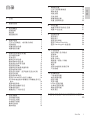 3
3
-
 4
4
-
 5
5
-
 6
6
-
 7
7
-
 8
8
-
 9
9
-
 10
10
-
 11
11
-
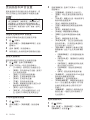 12
12
-
 13
13
-
 14
14
-
 15
15
-
 16
16
-
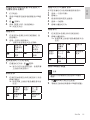 17
17
-
 18
18
-
 19
19
-
 20
20
-
 21
21
-
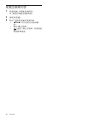 22
22
-
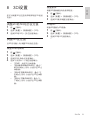 23
23
-
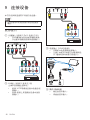 24
24
-
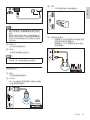 25
25
-
 26
26
-
 27
27
-
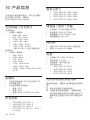 28
28
-
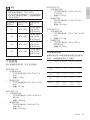 29
29
-
 30
30
-
 31
31
-
 32
32
-
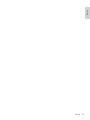 33
33
-
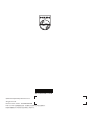 34
34
Philips 42PFL5531/T3 ユーザーマニュアル
- タイプ
- ユーザーマニュアル
- このマニュアルも適しています
関連論文
-
Philips 32PHF3056/T3 ユーザーマニュアル
-
Philips 32PFF3058/T3 ユーザーマニュアル
-
Philips 28PHF2056/T3 ユーザーマニュアル
-
Philips 19PHF2050/T3 ユーザーマニュアル
-
Philips 42PFL3330/T3 ユーザーマニュアル
-
Philips 55PFL5641/T3 ユーザーマニュアル
-
Philips 32PFL1530/T3 ユーザーマニュアル
-
Philips 39PFL5130/T3 ユーザーマニュアル
-
Philips 39PFL3531/T3 ユーザーマニュアル
-
Philips 39PFL3530/T3 ユーザーマニュアル